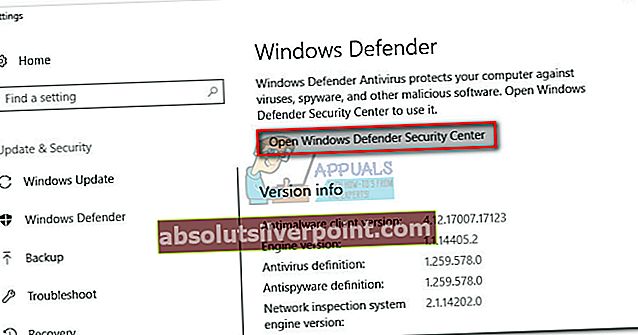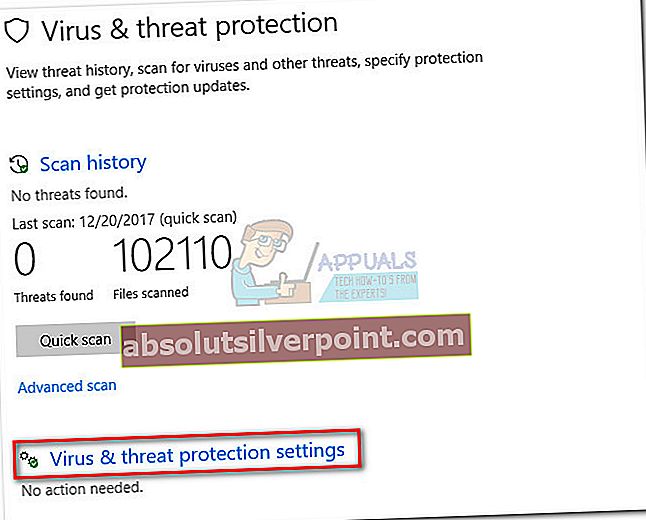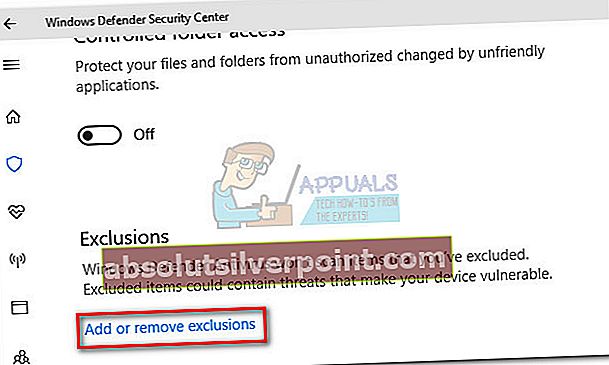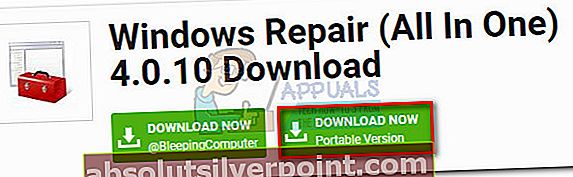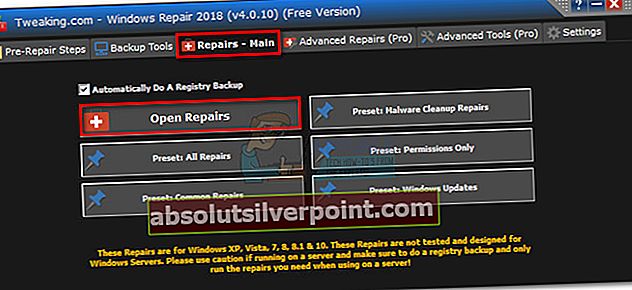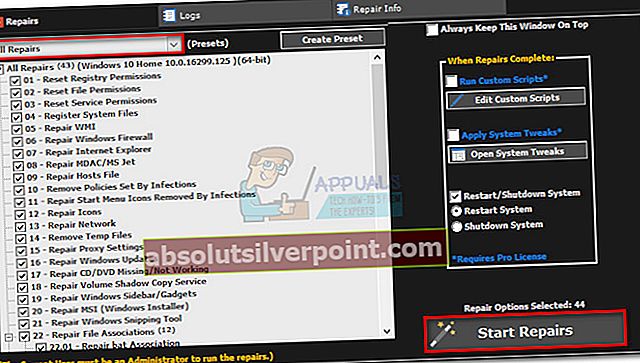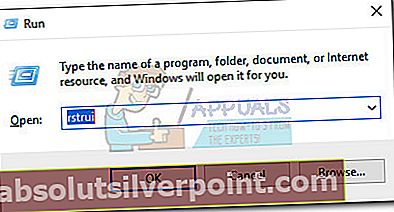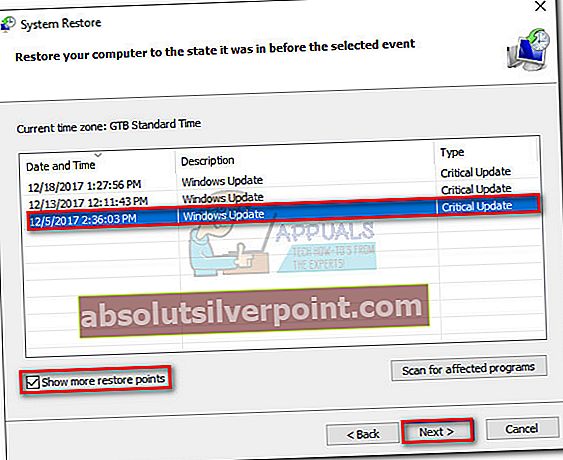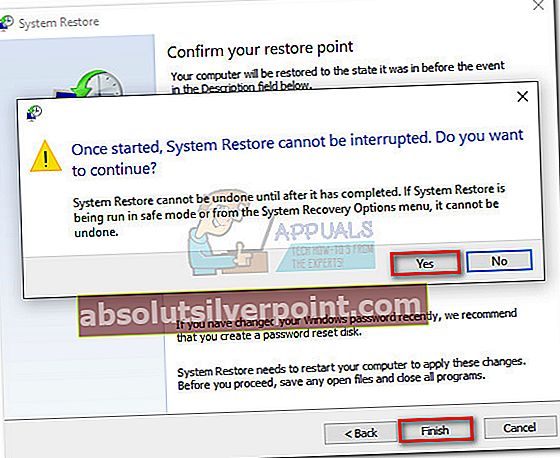Virhe0xe06d7363 on Visual C ++ -poikkeuskoodi, jonka on luonut Microsoft Visual C ++ -kääntäjä. Sitä kutsutaan yleisesti nimellä Windows-sovelluksen virhe. Virhe näytetään, kun prosessia / toimintoa ei voitu käynnistää tai sovellus ei voinut suorittaa loppuun.

Käyttäjät saattavat kohdata tämän virheen sovelluksen käynnistymisen epäonnistumisen tai odottamattoman kaatumisen jälkeen. Usein sitä seuraa uusi viesti, kuten GetExceptionCode (), GetLastError ()tai Poikkeus HRESULTista.
Kehittäjät voivat helposti tunnistaa ongelman virheenkorjaamalla sovelluksen ja käärimällä viallisen koodin a yritä kiinni, tavallisilla Windows-käyttäjillä on vain vähän keinoja selvittää ongelman lähde.
On kuitenkin muutamia yleisiä syyllisiä, joiden tiedetään tuottavan0xe06d7363-virhe:
- Yhteensopimattomuus käyttöjärjestelmän ja virheen näyttävän sovelluksen välillä
- Ristiriitaiset kolmansien osapuolten sovellukset - tämä tapahtuu tyypillisesti kolmansien osapuolten palomuurien ja virustentorjuntapakettien kanssa
- Haittaohjelmat korruptoivat sovellustiedostot
- Rekisterivirhe - voi johtua myös Haittaohjelmatartunta
- Sisäinen sovellusongelma - Ongelma on sovelluksen koodissa, eikä sillä ole mitään tekemistä Windowsin kanssa
Koska virhe0xe06d7363on tosiasiallisesti luonut Visual C ++ -kääntäjä, se ei ole yksinomaan tietylle Windows-versiolle ja se voidaan kohdata kaikissa Windows-versioissa. Jokainen Microsoft Visual C ++ -kääntäjän heittämä poikkeus sisältää tämän virhekoodin (0xe06d7363).Tämän vuoksi ei ole muuta tapaa tunnistaa ongelma tarkalleen kuin vastaavan sovelluksen virheenkorjaus.
Vaikka käyttäjällä ei ole keinoja paikantaa lähdettä0xe06d7363 virhe, on joitain ratkaisuja, jotka usein onnistuvat ongelman poistamisessa. Alla on kokoelma korjauksia, jotka ovat auttaneet käyttäjiä poistamaan korjauksen0xe06d7363virhe. Seuraa kutakin tapaa järjestyksessä, kunnes kohtaat sinulle sopivan korjauksen.
Merkintä: Muista, että skenaariostasi riippuen virheilmoitus voi hyvinkin johtua sovelluksen sisäisestä virheestä / virheestä. Jos noudatat alla olevia menetelmiä turhaan, harkitse tuen pyytämistä kyseisen sovelluksen kehittäjältä.
Edellytykset
Ennen kuin aloitat vianmäärityksen alla olevien menetelmien avulla, on tärkeää poistaa joitain mahdollisia ongelman aiheuttajia alusta. Aloita asentamalla virheilmoitus näyttävä sovellus uudelleen ja varmista, että täytät sen käynnistymisen vaatimukset.
Jos se näyttää saman virheen, tehkäämme virustarkistus varmistaaksemme, ettei virhettä tapahdu haittaohjelmatartunnan vuoksi. Jos käytät Windows Defender -ohjelmaa, voit skannata nopeasti avaamalla Suorita-ruudun (Windows-näppäin + R) ja kirjoittamallaC: \ Program Files \ Windows Defender \ msascui.exe avataksesi Windows Defenderin. Siellä, alle Skannausasetukset, valitse Koko ja osui Skannaa nyt -painiketta.
 Jos tarkistus ei ole havainnut haittaohjelmia, voit tarkistaa ne tarkistamalla ulkoisella sovelluksella, kuten Malwarebytes. Jos tarkistus on löytänyt ja poistanut tartunnan saaneet tiedostot, asenna kyseinen sovellus uudelleen ja yritä avata se uudelleen.
Jos tarkistus ei ole havainnut haittaohjelmia, voit tarkistaa ne tarkistamalla ulkoisella sovelluksella, kuten Malwarebytes. Jos tarkistus on löytänyt ja poistanut tartunnan saaneet tiedostot, asenna kyseinen sovellus uudelleen ja yritä avata se uudelleen.
Jos olet asentanut sovelluksen uudelleen ja etsinyt haittaohjelmia ilman tulosta, aloita vianetsintä seuraavilla tavoilla.
Tapa 1: Sovelluksen suorittaminen yhteensopivuustilassa järjestelmänvalvojana
Jos pystyit aiemmin avaamaan sovelluksen vanhemmassa Windows-versiossa, sen syy voi olla joitain yhteensopivuusongelmia uusimman käyttöjärjestelmän kanssa. Jos ohjelmistoa ei ole päivitetty toimimaan nykyisen käyttöjärjestelmän kanssa, voit ehkä välttää0xe06d7363virhe suorittamalla sovellus yhteensopivuustilassa järjestelmänvalvojan oikeuksilla. Näin sinun on tehtävä:
- Napsauta hiiren kakkospainikkeella sovelluksen pikakuvaketta (tai suoritettavaa), joka näyttää sovelluksen0xe06d7363virhe ja napsauta Ominaisuudet.
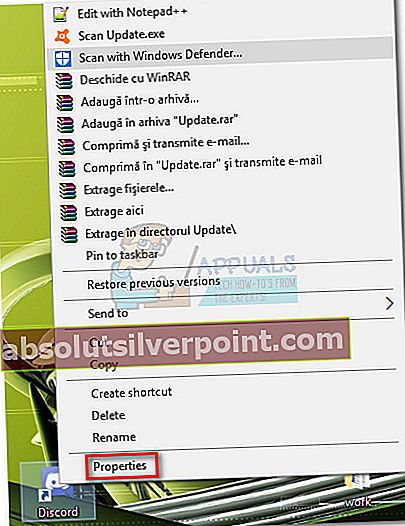
- Siirry Ominaisuudet-ikkunassa Yhteensopivuus-välilehteen ja valitse sen vieressä oleva valintaruutu Suorita tämä ohjelma yhteensopivuustilassa.Käytä sitten alla olevaa avattavaa valikkoa valitaksesi Windows-version, jonka tiedät olevan yhteensopiva sovelluksen kanssa. Jos olet aiemmin suorittanut ohjelmiston vanhemmalla Windows-versiolla ja se toimi, valitse se.
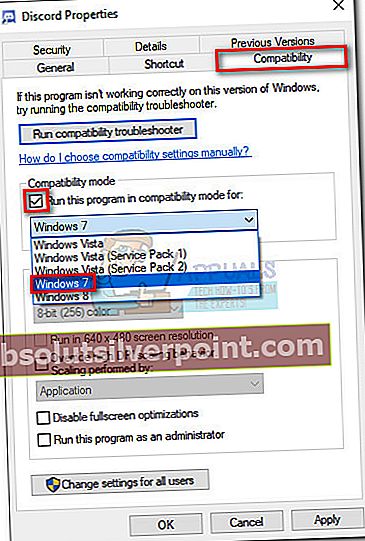 merkintä: Suoritettaessa ohjelmaa yhteensopivuustilassa Windows 7: lle on suurin todennäköisyys ratkaista yhteensopivuusongelma, jos virheilmoitus on sen syy.
merkintä: Suoritettaessa ohjelmaa yhteensopivuustilassa Windows 7: lle on suurin todennäköisyys ratkaista yhteensopivuusongelma, jos virheilmoitus on sen syy. - Siirry alla kohtaan asetukset ja valitse valintaruutu Suorita tämä ohjelma järjestelmänvalvojana. Osuma Käytä tallentaa muutokset.
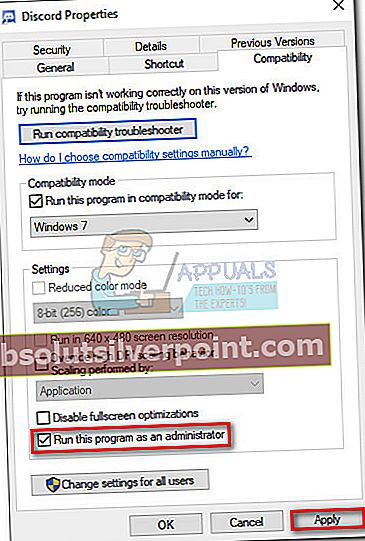
- Avaa ohjelma ja tarkista onko0xe06d7363virhe on poistettu. Jos näin ei ole, siirry tapaan 2.
Tapa 2: Puuttuvien C ++ -jakelupakettien asentaminen
0xe06d7363virheen tiedetään esiintyvän myös, kun sovellus yrittää käyttää vanhoja kirjastoja, joita ei ole asennettu käyttäjän tietokoneeseen. Tämä tuottaa tyypillisesti0xe06d7363virhe sekä viesti, kuten “Muisti loppu"Tai"Muistivirhe“.

Tämä voidaan yleensä korjata asentamalla C ++ -jakelupaketit, jotka saattavat puuttua tietokoneeltasi. Alla on luettelo C ++ -jakelupaketeista, jotka saattavat puuttua tietokoneeltasi. Lataa ne käyttöjärjestelmän arkkitehtuurin mukaan.
merkintä: Jos järjestelmässäsi on jo alla olevat paketit, saat viestin, jonka mukaan kirjastosi ovat ajan tasalla asennuksen aikana.
X86:
- 2005 C ++ -jakelukelpoinen
- 2008 C ++ -jakelukelpoinen
- 2010 C ++ -jakelukelpoinen
- 2012 C ++ -jakelukelpoinen
X64:
- 2005 C ++ -jakelukelpoinen
- 2008 C ++ -jakelukelpoinen
- 2010 C ++ -jakelukelpoinen
- 2012 C ++ -jakelukelpoinen
Kun olet asentanut paketit, käynnistä se uudelleen ja avaa ohjelma uudelleen. Jos näet saman virheen, siirry alla olevaan menetelmään.
Tapa 3: Sovelluskansion lisääminen poissulkemisluetteloon AV: ssä
Virustentorjuntapaketit ovat usein vastuussa0xe06d7363virhe. Tämä tapahtuu tyypillisesti kolmansien osapuolten muokkauksilla, joita ohjelman alkuperäinen kehittäjä ei ole tehnyt. Kun lisäät ulkoisen tiedoston sovelluskansioon, virustorjunta saattaa pitää sitä haittaohjelmana ja estää sen suorittamisen. Tämän tiedetään tapahtuvan modeilla, huijaussarjoilla ja pelihalkeamilla.
Vaikka emme kannusta piratismiin millään tavalla, sinulla voi olla perusteltu syy haluta muokata kyseisen sovelluksen tiedostoja. Tässä tapauksessa sovelluskansion lisääminen virustorjunnan poissulkemisluetteloon pysäyttää AV: n käsittelemästä ulkoista tiedostoa viruksena. Jos käytät virustorjuntapakettia, jossa on sisäänrakennettu palomuuri, sinun on ehkä lisättävä tiedosto myös tähän poissulkemisluetteloon.
Jos käytät kolmannen osapuolen virustorjuntaohjelmaa, poissulkemisluettelo löytyy yleensä jostakin kohdasta asetukset. Muista, että tarkka sijainti vaihtelee sviiteittäin.

Jos käytät Windows Defender -ohjelmaa, lisää sovelluskansio poissulkemisluetteloon noudattamalla alla olevia ohjeita:
- Lehdistö Windows-näppäin + R avaa suorituskomento ja kirjoitaC: \ Program Files \ Windows Defender \ msascui.exe ".Osuma Tulla sisään avataksesi Windows Defenderin.
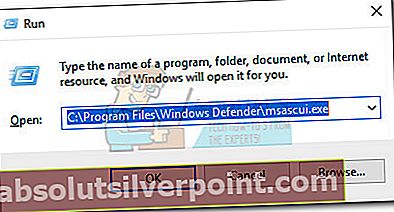
- vuonna Windows Defender Antivirus napsauta asetukset -painiketta oikeassa yläkulmassa.
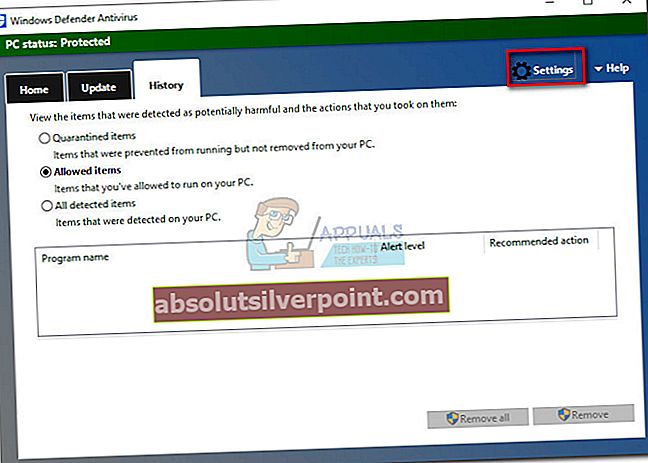 merkintä: Windows 10: ssä sinun on myös napsautettava Avaa Windows Defender Security Center -painiketta.
merkintä: Windows 10: ssä sinun on myös napsautettava Avaa Windows Defender Security Center -painiketta.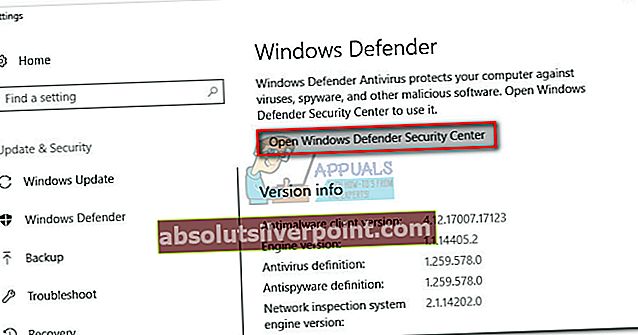
- vuonnaWindows Defenderin tietoturvakeskusnapsauta Virushoito ja suojaus, vieritä sitten alas ja napsauta Virus & Treat -suojausasetukset.
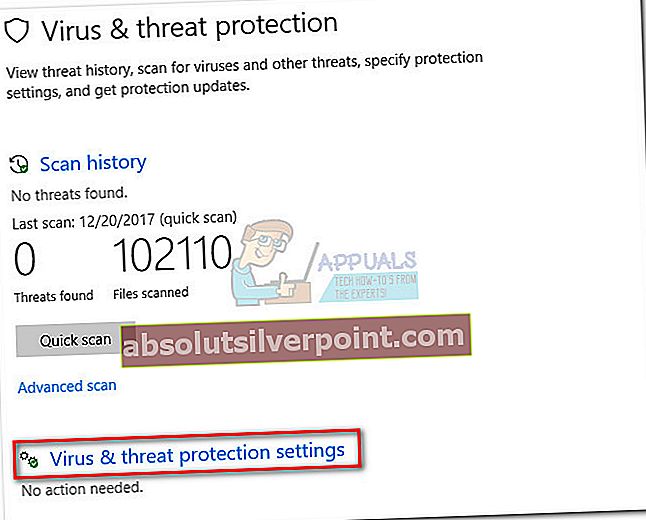
- Vieritä alaspäin kohtaan Poissulkemiset ja napsauta Lisää tai poista poissulkemisia.
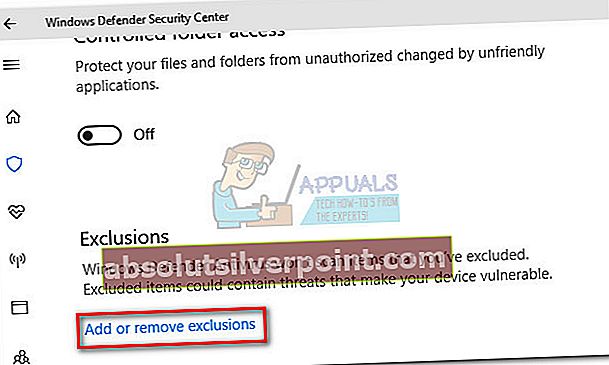
- Klikkaa + -kuvake vieressä Lisää poissulkeminen, napsauta Kansio, tValitse kansio, johon sovellustiedostot sijaitsevat. Klikkaa Valitse kansio lisätäksesi sen poissulkemisluetteloon.
- Käynnistä laite uudelleen ja avaa sovellus uudelleen. Jos näet edelleen0xe06d7363virhe, siirry kohtaan Menetelmä 4.
Tapa 4: Windows-korjauksen käyttäminen (kaikki yhdessä)
Jos yllä olevat menetelmät ovat epäonnistuneet, on yksi työkalu, joka on auttanut joitain käyttäjiä poistamaan0xe06d7363virhe. Windows Repair on kokoelma Windowsin minikorjauksia, joka on erittäin onnistunut korjaamaan yleisiä rekisteri- ja käyttöoikeusongelmia. Jos0xe06d7363virhe on viallisten rekisteritiedostojen aiheuttama taustalla oleva syy, alla olevat vaiheet todennäköisesti poistavat ongelman.
Noudata seuraavia vaiheita käyttääksesi Windows-korjausta järjestelmän rekisteritiedostojen korjaamiseen:
- ladata Windowsin korjaus (kaikki yhdessä) tästä linkistä (tässä). Kannettavan version lataaminen on helpompaa, koska sinun ei tarvitse asentaa mitään. Kun lataus on valmis, pura arkisto ja avaa Korjaa_Windows suoritettava.
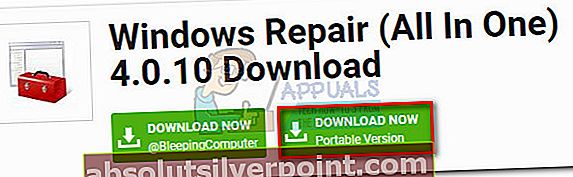
- Avaamisen jälkeen Windowsin korjaus, ohjelma skannaa järjestelmän nopeasti. Napsauta, jos sinua pyydetään lisäämään lisenssiavain kiinni. Ohjattu korjaustoiminto on saatavana ilmaisella versiolla.
- Mene Korjaukset - pää ja valitse valintaruutu Tee rekisterin varmuuskopiointi automaattisesti.Napsauta sitten Avaa korjaukset ja odota, että ohjattu korjaustoiminto käynnistyy.
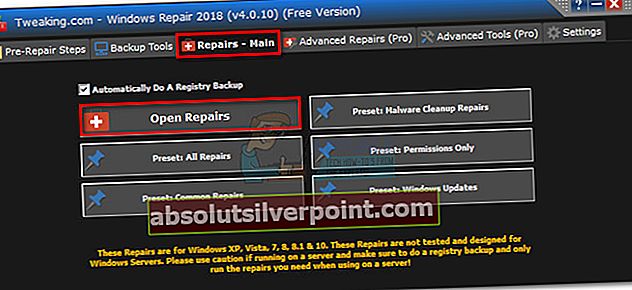
- Käytä seuraavassa ikkunassa olevaa pudotusvalikkoa Korjaukset valita Kaikki korjaukset. Napsauta sitten Aloita korjaus -painiketta ja odota prosessin päättymistä. Järjestelmästä riippuen koko toiminta voi kestää yli puoli tuntia.
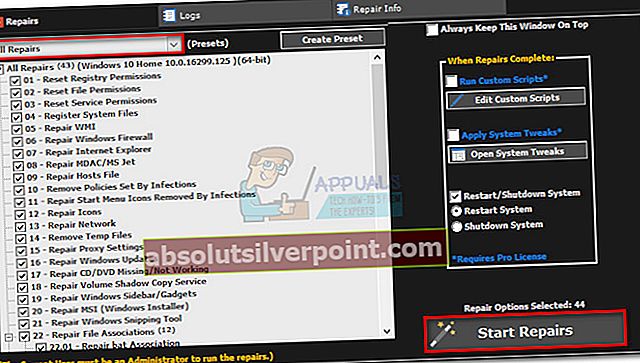
- Kun korjaus on valmis, käynnistä järjestelmä uudelleen ja avaa sovellus uudelleen. Jos se näyttää saman0xe06d7363virhe, siirry alas lopulliseen menetelmään.
Tapa 5: Järjestelmän palauttaminen
Jos mikään yllä olevista menetelmistä ei ole onnistunut poistamaan0xe06d7363Yritetään palauttaa Windows edelliseen versioon siitä lähtien, kun ohjelma toimi oikein.
Järjestelmän palauttaminen on palautustyökalu, jonka avulla voit peruuttaa tietyt käyttöjärjestelmääsi tehdyt muutokset. Ajattele sitä "kumoa" -ominaisuutena Windowsin tärkeimmissä osissa. Jos kyseinen ohjelma toimi aiemmin oikein, seuraavien vaiheiden pitäisi poistaa kaikki rekisterivirheet ja muut käyttöjärjestelmän muutokset, jotka ovat saattaneet aiheuttaa0xe06d7363virhe.
Tässä on pikaopas järjestelmän palauttamiseen edelliseen kohtaan:
- Lehdistö Windows-näppäin + R avaa Suorita-komento. Tyyppi rstruija osui Tulla sisään avata Järjestelmän palauttaminen.
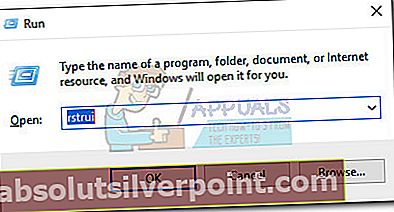
- Osuma Seuraava ensimmäisessä ikkunassa ja valitse sitten valintaruutu Näytä lisää palautuspisteitä. Valitse palautuspiste ennen sovelluksen toimintahäiriön alkua ja napsauta Seuraava -painiketta.
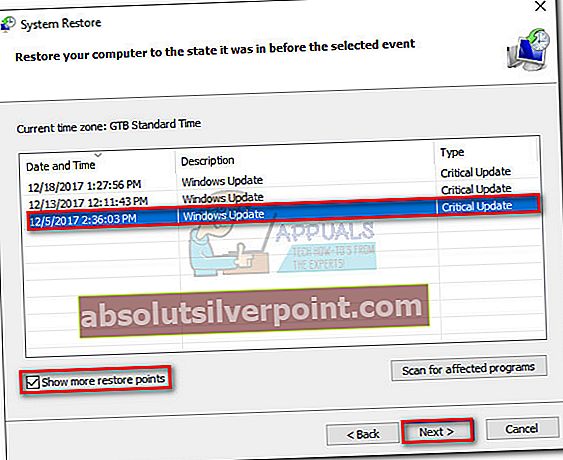
- Osuma Suorittaa loppuunja napsauta sitten Jooseuraavassa kehotteessa käynnistää palautusprosessi. Kun palautus on valmis, tietokoneesi käynnistyy automaattisesti uudelleen. Uudelleenkäynnistyksen jälkeen käyttöjärjestelmäsi palautetaan aiemmin valittuun versioon.
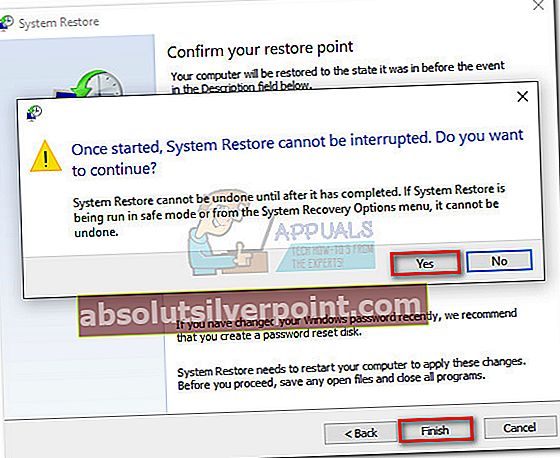
Jos kohtaat saman0xe06d7363Virhe jopa järjestelmän palauttamisen jälkeen, on suuri mahdollisuus, että ongelma liittyy sovellukseen eikä sillä ole mitään tekemistä käyttöjärjestelmän kanssa. Tässä skenaariossa ainoa toiveesi on pyytää tukea sovelluksen kehittäjiltä.
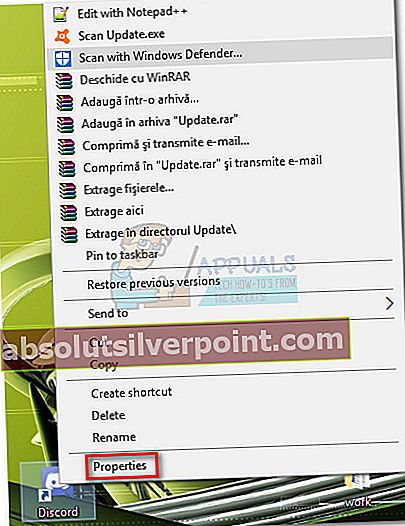
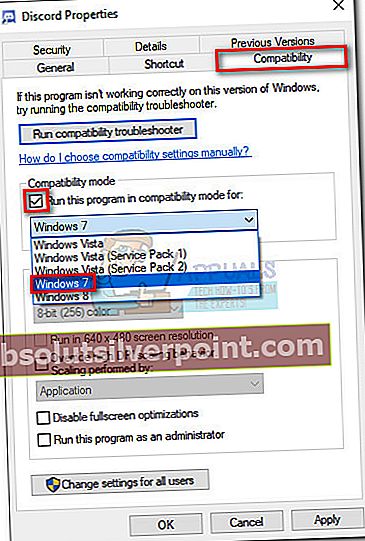 merkintä: Suoritettaessa ohjelmaa yhteensopivuustilassa Windows 7: lle on suurin todennäköisyys ratkaista yhteensopivuusongelma, jos virheilmoitus on sen syy.
merkintä: Suoritettaessa ohjelmaa yhteensopivuustilassa Windows 7: lle on suurin todennäköisyys ratkaista yhteensopivuusongelma, jos virheilmoitus on sen syy.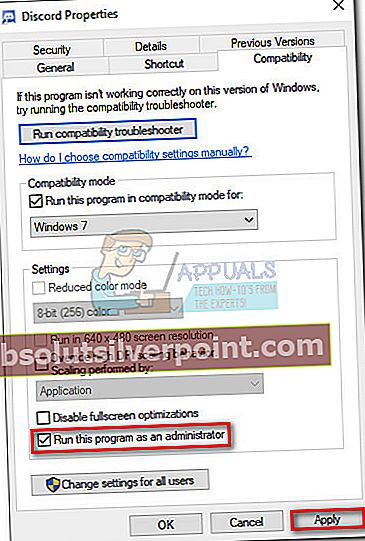
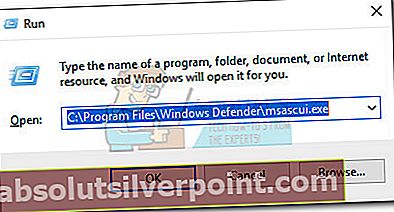
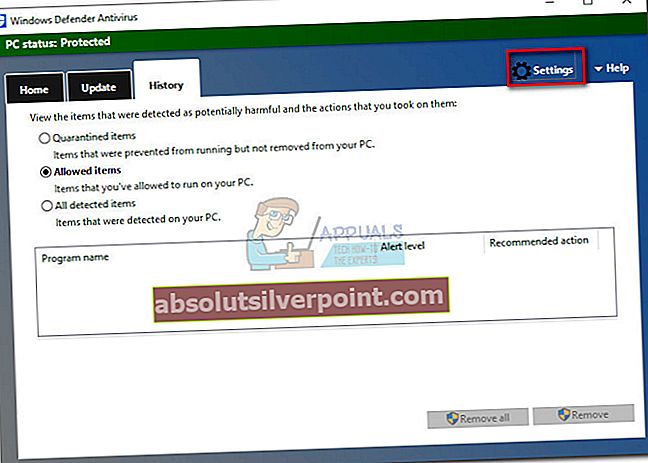 merkintä: Windows 10: ssä sinun on myös napsautettava Avaa Windows Defender Security Center -painiketta.
merkintä: Windows 10: ssä sinun on myös napsautettava Avaa Windows Defender Security Center -painiketta.